Come riparare la libreria di foto sul Mac
‘La mia libreria di foto è bloccata.’
‘Non riesco ad aprire le foto sul mio Mac.’
‘Non riesco a eseguire il backup o importare file dalla Libreria di foto.’
‘Le immagini della libreria di foto sono danneggiate’
Queste sono alcune delle lamentele più comuni da parte degli utenti dell’app Foto. Quale potrebbe essere uno spettacolo più terribile che scoprire che le tue foto della libreria di foto su Mac sono inaccessibili, mancanti, mostrano il codice di errore della libreria di foto 36 o le miniature come triangolo grigio, ecc.? Hai memorizzato migliaia di immagini nella tua libreria nel corso del tempo. Hai catturato bei momenti con i tuoi cari e la perdita di quei momenti preziosi è sconvolgente.
Ma aspetta. Non essere così scoraggiato.
Puoi recuperare le tue foto preziose. Esistono soluzioni efficaci per riparare la libreria di foto su Mac e le immagini che sono diventate corrotte. Ma prima di passare agli approcci di riparazione, assicurati di eseguire il backup della libreria anche se usi iCloud Photo Library. È possibile utilizzare Time Machine o altre unità esterne per lo scopo.
Come riparare foto app su Mac
Built-in Photo Library strumento di riparazione di Apple e ricostruire utilità in grado di risolvere i problemi con la libreria di foto. Tuttavia, gli strumenti di riparazione e ricostruzione non risolvono le foto gravemente danneggiate. Il modo semplice e consolidato per riparare le tue foto corrotte in Photo Library è quello di impiegare un software di riparazione fotografica professionale che supporti macOS.
Se sei una persona organizzata che aggiorna regolarmente il backup, quindi recuperare le foto perse da Time Machine.
I migliori 6 modi per riparare e recuperare la libreria di foto su Mac
Approccio 1: Recuperare le foto dal backup di Time Machine
Approccio 2: Riparazione danneggiato le foto della Libreria di Foto
Approccio 3: Aggiornamento di macOS
Approccio 4: Riparazione App Foto con Utility Disco
Approccio 5: Recupero con Apple Libreria Foto strumento di Riparazione
Approccio 6: Ricostruire la Libreria Foto
Approccio 1: Recuperare le foto dal backup di Time Machine
È possibile recuperare mancanti o corrotti foto dalla Libreria di Foto con Time Machine di back-up. Questo risolve il problema solo se il backup è stato aggiornato di recente.
Passi per recuperare libreria di foto da Time Machine:
a. Collegare l’unità di backup di Time Machine al Mac.
b. Fare clic su Time Machine nel Dock.
c. Selezionare la data di backup di Time Machine che si desidera ripristinare. Passare al backup della libreria di foto, e selezionarlo. Fare clic su Ripristina. Il processo potrebbe richiedere tempo a seconda delle dimensioni della libreria di foto.
d. Avanti apri Foto app, dovresti vedere tutte le tue foto.
Approccio 2: Riparazione danneggiato foto di Photo Library
Le tue foto nella libreria di foto potrebbe essere danneggiato o rotto, ma non si ha alcuna idea circa il tipo di corruzione nel file. Si consiglia di scegliere un software avanzato di riparazione di foto in grado di riparare tutti i tipi di corruzione come intestazione, dati JPEG, struttura di file non valida o marcatore JPEG sconosciuto, ecc. in un colpo solo.
Uno di questi software che ripara in modo efficiente tutti i tipi di corruzione è Stellar Repair for Photo per Mac. Lo strumento di riparazione foto è l’applicazione preferita dagli utenti Mac dato il suo alto tasso di successo e il processo di riparazione senza problemi.
Vantaggi principali:
-
- Facile da usare e sicuro per le piattaforme Mac
- Ripara le foto scattate con iPhone, iPad, DSLR o qualsiasi altra fotocamera
- Ripara più immagini di vari formati in una sola volta, risparmiando un sacco di tempo.
- Estrae facilmente le miniature delle immagini.
- Fornisce un’opzione di riparazione avanzata che utilizza file di esempio, per le foto gravemente corrotti. Il file di esempio è una foto normale dello stesso formato, scattata con la stessa fotocamera dell’immagine corrotta.
- Supporta l’ultimo macOS Catalina.

Passi per riparare le foto danneggiate su Mac
a. Eseguire Stellar Repair per foto su Mac.
b. Selezionare Aggiungi file.Aggiungi cartella Libreria foto completa o solo i file selezionati che si desidera riparare.
c.Fare clic su
d.Al termine del processo di riparazione, visualizzare in anteprima la foto riparata prima di salvare. Quindi, fare clic su Salva file riparati.
Approccio 3: Aggiorna il tuo macOS
Poiché l’app Foto fa parte di macOS, molti problemi relativi all’app possono essere risolti aggiornando macOS.
Passi per aggiornare macOS:
- Vai all’App Store.
- Fai clic su Aggiornamenti nella barra superiore.
- Scegli tra le versioni macOS disponibili e fai clic sul pulsante Aggiorna per scaricare e installare la versione più recente.
Ora prova ad accedere nuovamente alla Libreria di foto.
Approccio 4: Riparazione Foto App con Utility disco
Funzione Utility disco su Mac può risolvere problemi come,’ Foto app chiude inaspettatamente’,’ un file è danneggiato’, o’un volume non funziona correttamente’.
Ricordate, Utility disco non rileva o riparare tutti i problemi nel disco. È una specie di controllo iniziale e di primo soccorso per il tuo disco.
Passaggi per correggere la libreria di foto utilizzando Utility disco:
a. Aprire l’app Utility disco sul Mac.
b. Scegliere Visualizza > Mostra tutti i dispositivi.
c. Selezionare un disco o un volume, quindi fare clic sul pulsante di primo soccorso.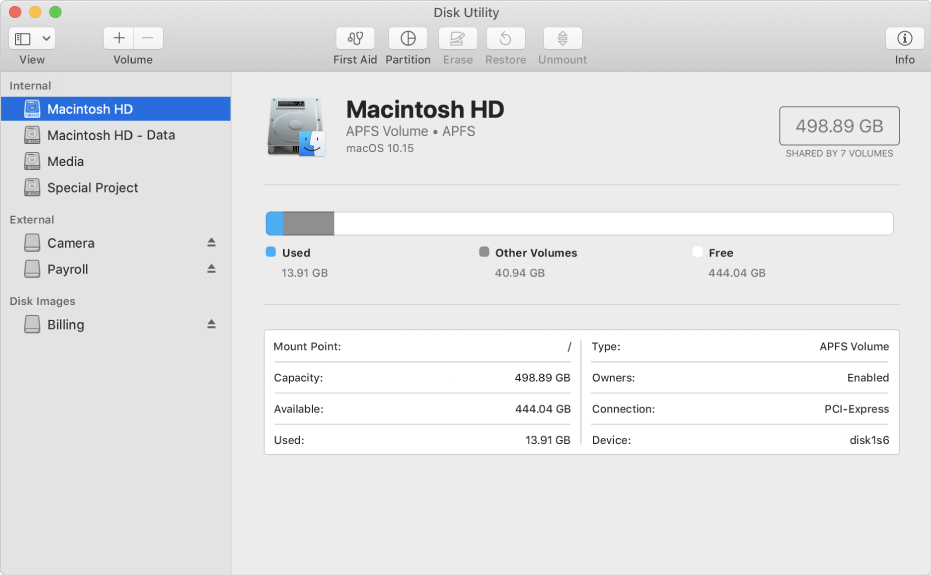
d. Fare clic su Esegui per avviare il processo di riparazione. Quindi, fare clic su Continua.
Se Utility disco non risolve il problema della libreria di foto o viene visualizzato un messaggio che indica che il processo di primo soccorso non è riuscito, eseguire il backup dei dati e passare al metodo successivo per riparare la libreria di foto corrotta.
Approccio 5: Recupera con Apple Photos Library Repair tool
Lo strumento di riparazione Photos Library di Apple rileva qualsiasi discrepanza nel database della libreria e ripara lo stesso. A seconda del numero e delle dimensioni delle foto della libreria e della velocità della rete, il processo potrebbe richiedere del tempo. Ad esempio, una libreria di foto da 150 GB può richiedere circa 24 ore. Quindi devi essere paziente per finirlo. Anche se un tiro lungo, ma vale la pena provare. Al termine del processo, è possibile accedere alle foto nella Libreria di foto.
Nota: Molti utenti Apple si sono lamentati del fatto che lo strumento di riparazione della libreria di foto abbia funzionato temporaneamente per loro mentre le immagini ritornano al loro stato originale corrotto. Per alcuni utenti, non ha funzionato affatto. È consigliabile che prima di riparare la libreria di foto danneggiata, assicurarsi di utilizzare la versione aggiornata di macOS.
Procedura per la riparazione con Photos Library Repair Tool
a. Chiudere le foto selezionando Photos > Quit Photos.
b. Premere Opzione-Comando e fare doppio clic sull’icona Foto nella cartella Applicazioni o nel Dock.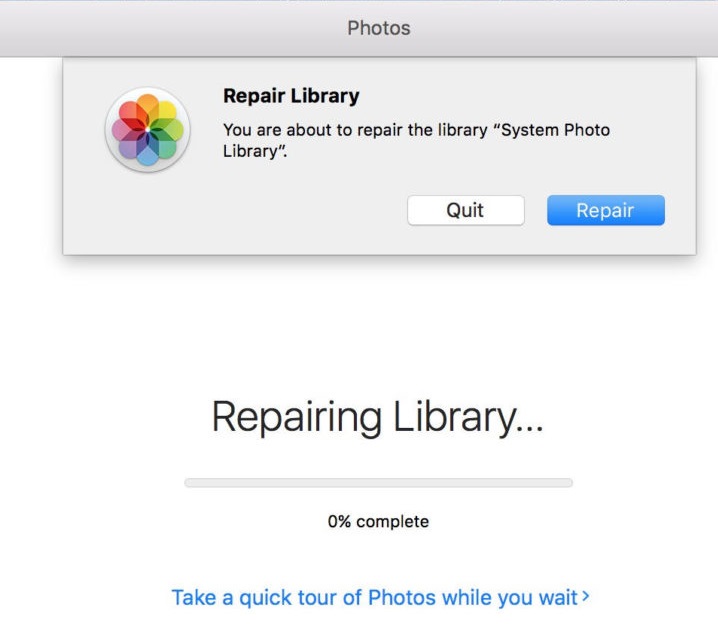
c. Si apre la finestra della libreria di riparazione. Fare clic su Ripara. Vedrai la barra di avanzamento all’inizio del processo.
Nota: al termine del processo di riparazione della libreria foto, le immagini nella Libreria foto di iCloud vengono aggiornate automaticamente, se hai sincronizzato la Libreria foto con iCloud. Inoltre, l’utilizzo dello strumento di riparazione Apple Photo Library potrebbe interrompere la sincronizzazione delle foto con iCloud. È possibile controllare lo stesso facendo clic sulle Foto > Preferenze > iCloud una volta completato il processo di riparazione.
Perché non riesco a riparare la libreria di foto con lo strumento di riparazione?
È possibile che l’app Foto abbia tentato di riparare ma si sia fermata nel mezzo o che dopo la riparazione rimanga il problema della libreria di foto. Anche se è difficile valutare la ragione definitiva in questi casi, è possibile controllare alcune cause probabili e loro rimedi:
- Il software non è aggiornato: aggiorna macOS nell’App Store prima di eseguire nuovamente la riparazione della libreria.
- Librerie di foto multiple: sul Mac sono presenti più librerie di foto ed è stata selezionata la cartella sbagliata da riparare. Assicurarsi che si sta selezionando la cartella giusta che deve essere riparazione. Per fare ciò, apri l’app Foto tenendo premuto il tasto Opzione e seleziona la libreria di foto richiesta.
- Le tue immagini sono gravemente danneggiate: usa uno strumento di riparazione fotografica professionale per Mac per recuperare i preziosi ricordi memorizzati nelle tue foto.
- La batteria è morta durante l’importazione: garantire sempre l’alimentazione ininterrotta della batteria durante l’importazione o l’esecuzione di altri processi di riparazione fotografica.
Approccio 6: Ricostruisci iPhotos Library
Se stai utilizzando l’app iPhoto più vecchia sul tuo Mac, prova il suo strumento di primo soccorso Photos Library. Ti consente di riparare e ricostruire il database della libreria di foto. Lo strumento fornisce le seguenti 4 opzioni e solo 1 opzione può essere selezionata alla volta. Scegliere qualsiasi secondo il vostro caso di problema:
- Riparazione autorizzazioni –Selezionare questa opzione, se libreria foto non si apre o si riceve un errore che dice che non è possibile modificare le foto. Inoltre, si consiglia di iniziare il processo di riparazione con questa opzione.
- Ricostruisci miniature-Usalo quando vedi le caselle grigie sui tuoi file di immagine o se le miniature in iPhoto non vengono visualizzate correttamente.
- Repair Database-Scegliere questa opzione, se Photo Library si comporta bruscamente con le immagini mancanti.
- Ricostruisci database-Usalo se iPhoto si chiude inaspettatamente, non può essere caricato, iPhoto si blocca durante l’importazione di foto o il database è completamente illeggibile. Questa dovrebbe essere l’ultima opzione per correggere la libreria di foto corrotta, quando tutti gli altri metodi falliscono.
Passaggi per ricostruire la libreria di foto in iPhotos:
a. Chiudi l’app Foto selezionando Foto > Esci dalle foto.
b. Aprire la cartella Applicazioni. Trova iPhoto app. Ora tieni premuto il tasto Opzione e comandoe fai clic sull’app iPhotos. Continuare a tenere i tasti fino a quando iPhoto carica e si vede la finestra di dialogo di Photo Library Primo soccorso.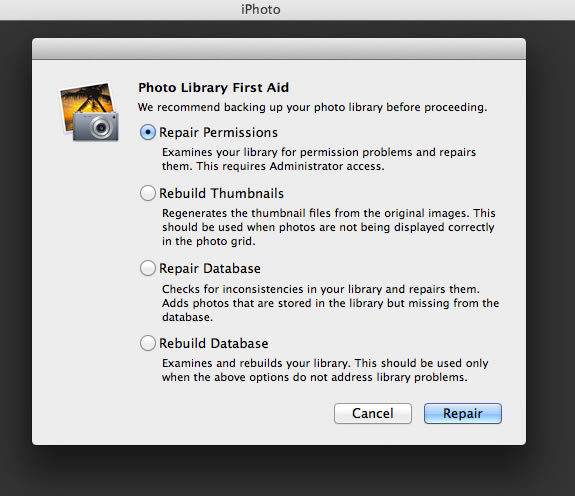
c. Controlla l’opzione di riparazione delle autorizzazioni. È possibile scegliere l’altra opzione, a seconda del problema che si sta affrontando
d. Fare clic su Ripara.
Ogni processo di riparazione e ricostruzione richiederà un tempo diverso. La ricostruzione delle miniature e del database richiederà più tempo del processo di riparazione. Una volta completato il processo, la libreria iPhoto dovrebbe funzionare senza problemi.
Conclusione
Singhiozzo occasionale con Photo Library app non è nuovo per gli utenti Mac. Immagini mancanti o corrotte, errori, importazioni non riuscite, crash dell’app Foto, problema di blocco del sistema sull’apertura dell’app Foto ecc., sono problemi comuni. Questi problemi indicano che l’app Foto è danneggiata e necessita di riparazioni o ricostruzioni. Utilizzare i metodi di cui sopra per riparare foto app su Mac. Per le foto corrotte nell’app Foto o iPhoto, ottieni un software di riparazione ottimale veloce e senza problemi, Stellar Repair for Photo. Si può anche prendere prova gratuita del software. Esso consente di visualizzare in anteprima le immagini riparate da Foto app.
